이 문제를 해결하려면 GlobalProtect 앱 캐시를 지우십시오.
- 자격 증명을 요구하지 않는 GlobalProtect는 VPN 클라이언트가 연결하지 못하게 하고 사용자가 자격 증명을 입력할 수 없도록 합니다.
- GlobalProtect가 최근에 설치된 앱의 자격 증명을 사용하는 경우 이 문제가 발생할 수 있습니다.
- Microsoft 계정에서 로그아웃하고 GP 캐시를 지우면 문제를 해결할 수 있습니다.

엑스다운로드 파일을 클릭하여 설치
- Fortect 다운로드 및 설치 당신의 PC에.
- 도구의 스캔 프로세스 시작 문제의 원인이 되는 손상된 파일을 찾습니다.
- 마우스 오른쪽 버튼으로 클릭 복구 시작 도구가 고정 알고리즘을 시작할 수 있도록 합니다.
- 다음에서 Fortect를 다운로드했습니다. 0 이번 달 독자 여러분.
사용자는 자격 증명을 요구할 수 없기 때문에 GlobalProtect가 연결되지 않는다고 불평합니다. GP 게이트웨이에 연결할 수 없게 만드는 치명적인 문제입니다.
그러나 문제를 해결하고 GlobalProtect를 연결하는 방법을 찾는 것이 중요합니다. 따라서 자격 증명을 묻지 않는 GlobalProtect를 수정하는 방법을 보려면 이 가이드를 읽어 보시기 바랍니다.
내 GlobalProtect가 연결되지 않는 이유는 무엇입니까?
- 다음과 같은 네트워크 연결 문제 네트워크 정체 불안정한 인터넷 연결로 인해 GlobalProtect 게이트웨이에 도달하지 못할 수 있습니다.
- PC의 로컬 방화벽 또는 보안 소프트웨어가 GlobalProtect 클라이언트의 연결 설정을 차단할 수 있습니다.
- 컴퓨터가 프록시 서버를 사용하는 경우 GlobalProtect의 포털 주소를 방해할 수 있습니다.
- GlobalProtect 포털, 에이전트 또는 게이트웨이의 잘못된 구성으로 인해 VPN 연결이 차단될 수 있습니다.
- 이전 버전의 GlobalProtect 클라이언트를 실행하면 게이트웨이와의 호환성 문제가 있을 수 있으며 자격 증명을 묻는 메시지가 표시되지 않을 수 있습니다.
- 다른 앱과 일부 바이러스 백신 또는 보안 소프트웨어가 연결 시도를 방해하여 문제가 발생할 수 있습니다.
- 사용량이 많거나 과부하 중에는 새로운 연결 프로세스를 수용할 수 없어 오작동을 일으킬 수 있습니다.
- GlobalProtect와 운영 체제 간의 호환성 문제로 인해 자격 증명 프롬프트가 표시되지 않을 수 있습니다.
그럼에도 불구하고 GlobalProtect가 연결되지 않는 경우 수행할 작업에 대한 자세한 단계는 다음 섹션을 읽어 문제를 해결할 수 있습니다.
자격 증명을 요구하지 않는 GlobalProtect를 수정하는 방법은 무엇입니까?
무엇보다 먼저 다음 예비 점검을 수행하십시오.
- GlobalProtect VPN 앱 또는 서비스를 다시 시작하고 VPN을 시작할 때 자격 증명 프롬프트가 나타나는지 확인하십시오.
- 방화벽이나 바이러스 백신 소프트웨어를 일시적으로 비활성화하십시오. GlobalProtect에 연결할 수 있는 권한이 없습니다. 및 유사한 문제.
- GlobalProtect 에이전트와의 충돌을 해결하려면 PC에서 실행 중인 모든 백그라운드 앱을 끄십시오.
- 로그인 프롬프트를 방해할 수 있는 모든 브라우저 캐시 및 쿠키를 지웁니다.
1. MS 계정 제거
- 누르다 윈도우 + 나 열 수 있는 키 설정 앱.
- 선택하다 계정 메뉴에서 다음을 클릭하십시오. 이메일 및 계정.
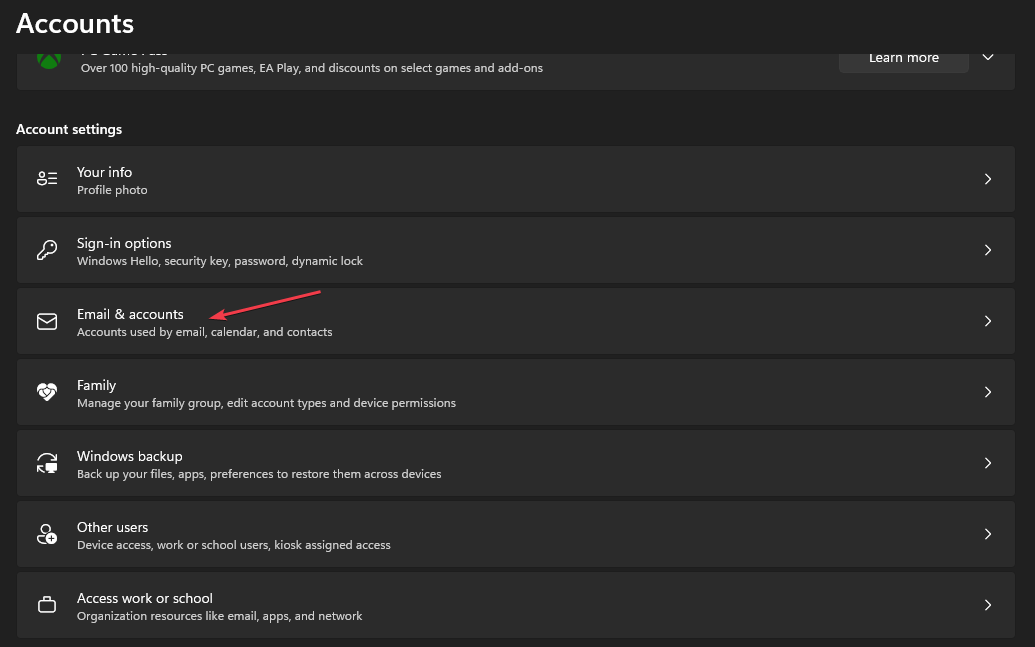
- 제거할 이메일 주소를 선택한 다음 클릭 제거하다.
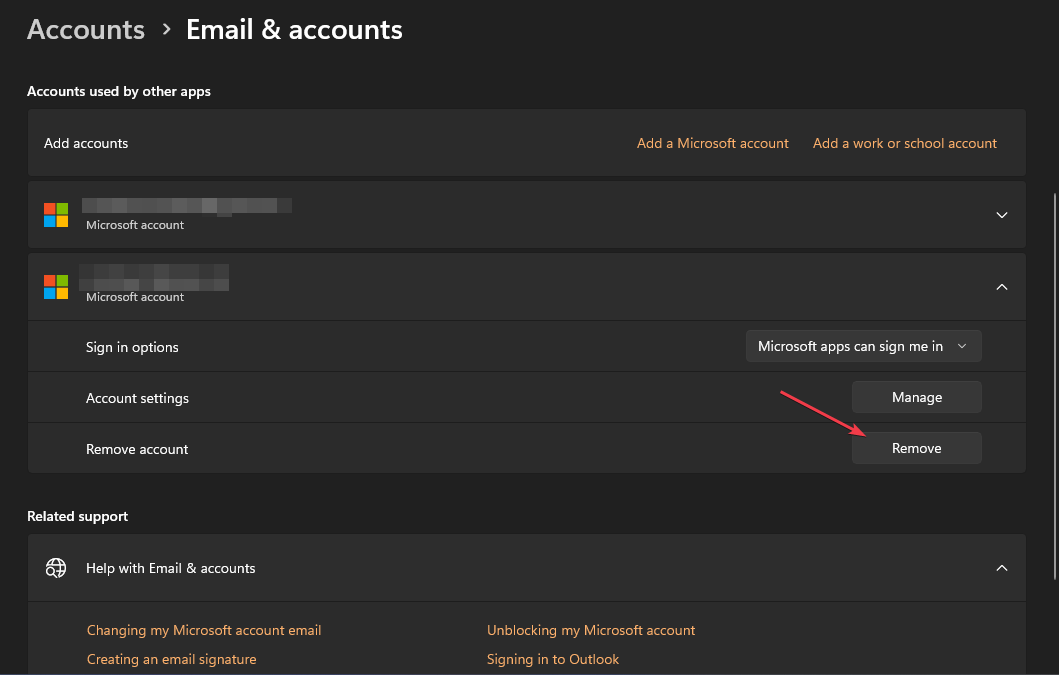
- 딸깍 하는 소리 예 새 프롬프트에서 작업을 확인하십시오.
- PC를 다시 시작하고 GlobalProtect에 로그인하여 자격 증명을 묻는 메시지가 표시되는지 확인합니다.
여러 사용자가 위 단계를 사용하여 GlobalProtect 로그인 자격 증명이 나타나지 않는 문제를 해결했다고 보고했습니다. Azure Active Directory에서 Microsoft 계정과의 연결이 끊어져 새 시도에서 요청하게 됩니다.
2. 최근에 설치한 앱 제거
- 클릭 시작 버튼, 유형 제어판을 누른 다음 입력하다.
- 클릭 프로그램들, 로 이동 프로그램 및 기능 탭을 누르고 목록에서 앱을 찾습니다.
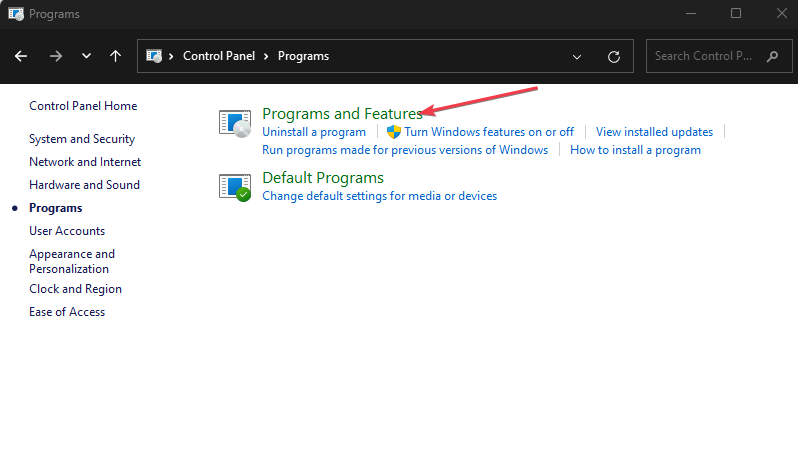
- 앱을 선택하고 클릭 제거.
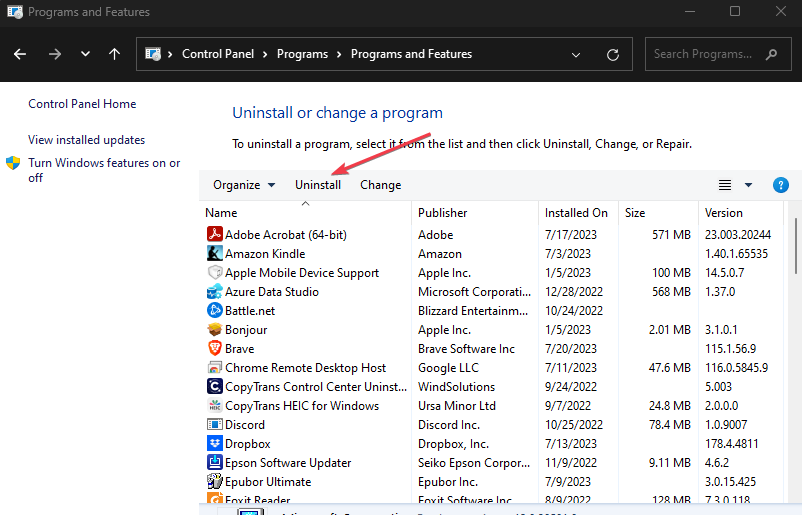
- 화면의 지시에 따라 제거 프로세스를 완료하십시오.
전문가 팁:
후원
일부 PC 문제는 특히 Windows의 시스템 파일 및 리포지토리가 없거나 손상된 경우 해결하기 어렵습니다.
다음과 같은 전용 도구를 사용해야 합니다. 요새, 손상된 파일을 스캔하고 리포지토리의 최신 버전으로 교체합니다.
앱을 제거하면 GlobalProtect에서 자격 증명이 제거되어 Outlook 및 Visual Studio 자격 증명과 같은 다른 앱을 가져오는 대신 자격 증명을 요청할 수 있습니다.
3. GlobalProtect 앱 캐시 지우기
- GlobalProtect 클라이언트를 닫습니다.
- 누르세요 윈도우 + 이자형 여는 열쇠 파일 탐색기.
- 다음 디렉토리 경로로 이동합니다.
C:\Program Files\Palo Alto Networks\GlobalProtect
- 에서 글로벌프로텍트 폴더에서 은닉처 폴더를 마우스 오른쪽 버튼으로 클릭하고 선택하십시오. 삭제 상황에 맞는 메뉴에서.

- 작업을 계속할지 묻는 메시지가 표시되면 작업을 확인합니다.
- 캐시 폴더를 삭제한 후, 쓰레기통 바탕 화면의 아이콘을 선택하고 빈 재활용 통 상황에 맞는 메뉴에서.
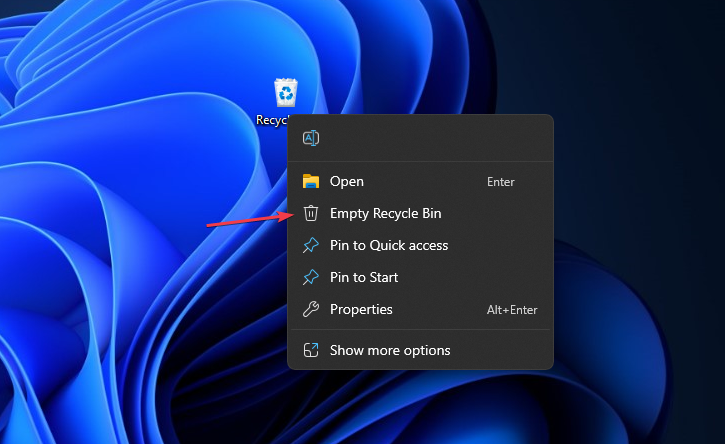
- GlobalProtect 클라이언트를 시작하여 새 캐시 폴더를 다시 만든 다음 자격 증명 프롬프트가 표시되는지 확인합니다.
GlobalProtect 캐시를 지우면 폴더에서 손상된 앱 데이터가 제거되고 자격 증명 프롬프트를 방해하는 모든 문제가 해결됩니다.
- 수정: Avast Antivirus가 인터넷 속도를 늦추고 있습니다.
- Windows 11에서 RStudio가 열리지 않습니까? 해야 할 일
- MMS.exe 란 무엇입니까? 충돌 제거 및 수정 가이드
- Windows에서 nvvsvc.exe 런타임 오류 해결
GlobalProtect 자격 증명을 어떻게 재설정합니까?
- 클릭 시스템 트레이 버튼을 클릭하고 GlobalProtect(GP) 클라이언트 상.
- 선택 패널 표시 상황에 맞는 메뉴에서 옵션을 선택합니다.
- 사용자 이름 옆에 있는 아이콘을 클릭합니다.
- 딸깍 하는 소리 좋아요 GlobalProtect에서 저장된 자격 증명을 지울 것인지 묻는 프롬프트에서.
위의 단계는 GlobalProtect에서 저장된 자격 증명을 삭제하여 보안 연결을 위한 새 자격 증명으로 GlobalProtect VPN 클라이언트에 로그온할 수 있도록 합니다.
VPN 포털은 로그인 화면에서 자격 증명을 묻는 데 어려움을 겪을 수 있지만 다음과 같습니다. 위에 제공된 단계를 수행하려면 GlobalProtect 사전 로그온 루프를 우회하여 로그인 프롬프트를 표시해야 합니다. 뒤쪽에.
결론적으로 자세한 가이드를 확인할 수 있습니다. GlobalProtect가 연결되지 않음 문제를 해결하기 위한 몇 가지 단계입니다.
이 가이드에 대해 추가 질문이 있는 경우 댓글 섹션에 질문을 남겨주세요.
여전히 문제가 발생합니까?
후원
위의 제안으로 문제가 해결되지 않으면 컴퓨터에 더 심각한 Windows 문제가 발생할 수 있습니다. 다음과 같은 올인원 솔루션을 선택하는 것이 좋습니다. 요새 문제를 효율적으로 해결합니다. 설치 후 다음을 클릭하십시오. 보기 및 수정 버튼을 누른 다음 수리를 시작하십시오.


![FIX: Dolphin Traversal Server 연결 오류 [Netplay]](/f/a4208f8c49305166b5fe9c2bfeb7ef58.jpg?width=300&height=460)